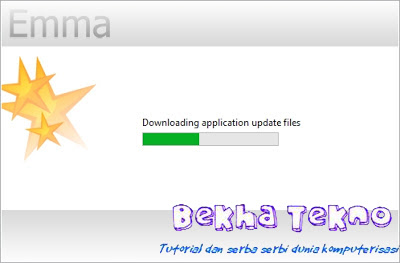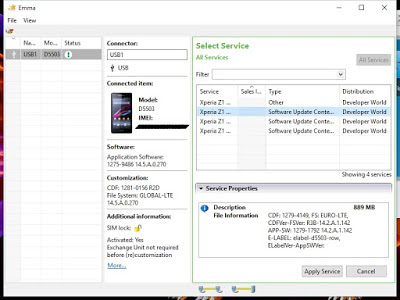Trik Memperbaiki Gagal Flash Semua Sony Xperia Via Online
Trik Memperbaiki Gagal Flash Semua Sony Xperia Via Online-Trik ini saya dapatkan ketika saya sedang kesulitan menginstal ulang Smartphone yang berkali kali mengalami kegagalan flashing menggunakan aplikasi Flash Tool (Emma) dikarenakan terkena Lock Boot Loader.
Flash tool (Emma) adalah aplikasi untuk desktop yang dapat anda gunakan untuk melakukan flashing untuk Sony Xperia secara online yang sudah di unlock bootloader.
Contoh jika anda melakukan flash custom ROM kemudian ingin mengembalikannya ke Stock firmware. Maka anda dapat melakukan metode flash menggunakan Flash Tool Emma ini.
Tapi Ingat flashtool ini hanya bisa digunakan untuk Xperia device yang sudah unlock bootloader seperti pada kasus yang pernah saya alami di postingan saya yang berjudul >Tutorial Mendapatkan Kode Unlock Bootloader Sony Xperia E3 D2203 Dan Cara Unlock Bootloader Menggunakan Flashtool<

Sekarang mari kita mulai dengan tema judul diatas tentang bagaimana kita akan membahas flashing semua android Sony Xperia dengan metode online menggunakan Flash Tool (Emma) yang mana Laptop atau PC kita terkonkesi dengan Internet. Karena Aplikasi dari Sonymobile ini akan mendownload Firmware Xperia yang anda gunakan secara langsung melalui Flash tool Emma ini.
Lalu bagaimana untuk mengetahui tersedia atau tidaknya UBL pada Sony Xperia yang kita gunakan ini? Langsung saja kita mulai dari yang pertama bagaimana cara mengetahui smartphone sony Xperia yang terkena Unlock bootloader.
Cara mengetahui Xperia Unlock Bootloader
Untuk dapat mengetahui apakah status Xperia anda itu tersedia Unlock Bootloader, anda dapat melakukan akses seperti cara di bawah ini :
Hasilnya apabila android sony xperia anda juga terdapat unlock bootloader maka jika hendak melakukan flashing menggunakan Flashtool dengan online maupun offline akan nampak seperti pada gambar yang ada dibawah ini :
Pada gambar diatas menunjukan bahwa Sony Xperia E3 dD2203 yang sedang saya perbaiki kemarin terdapat unlock bootloader. Jadi bila Smartphone Sony Xperia anda mengalami bootloop tentu tidak dapat melakukan dial dengan cara mengetik *#*#7378423#*#* karena posisi yang akan saya flashing mengalami bootloop.
Untuk mengetahui terdapat unlock bootloader atau tidaknya sebuah Handphone android Sony Xperia yang bootloop adalah dengan cara menginstal aplikasi Flash Tool (emma).
Nah, sekarang buat anda yang ingin mengetahui juga bagaimana cara menginstal ulang Xperia anda via online? Baca terus tutorial dibawah yagn sudah saya sediakan untuk anda.
Baca juga: Cara Mengatasi Gagal Flash Sony Xperia E3 D2203 Menggunakan Flashtool Terbaru
Cara Menggunakan Flash Tool (Emma)
1. Download dulu Flash Tool Emma di link Sony atau lewat link ini Download Emma
2. Instal Emma_Setup.exe dan ikuti intruksi installasi software sampai selesai
3. Setelah anda berhasil menginstalnya lalu buka aplikasi Emma pada desktop PC anda. Tampilannya sebagai berikut :
4. Pastikan bahwa laptop atau PC anda terhubung ke koneksi Internet.
5. JIka sudah muncul seperti pada gambar diatas, saatnya melakukan pengoperasian Instal semua Xperia via online.
6. Matikan handphone anda dan pasang kabel usb ke usb port yang tersedia pada Laptop yang anda gunakan.
7. Sambungkan handphone anda ke komputer melalui Flashmode dengan cara tekan dan tahan tombol volume down atau tombol volume - sambil menghubungkan kabel usb ke Xperia anda.
8. Pilih software yang akan anda gunakan untuk flashing buat Xperianya di service list, flash tool akan otomatis mendeteksi model handphone dan list software yang tersedia.
9. Klik Apply Service, proses flashing akan berjalan, (lama download tergantung pada kecepatan koneksi internet yang anda pakai).
10. Pada gambar berikut adalah contoh sukses melakukan flashing online menggunakan flash tool Emma.
11. Setelah selesai flashing, anda dapat mencabut handphone anda dari laptop atau PC anda. Waktu pertama kali anda menyalakan setelah proses flashing ini, boot-up handphone akan memerlukan waktu yang agak lama seperti flashing menggunakan Flash tool via offline seperti biasanya.
Demikian Trik memperbaiki Gagal Flash Semua Sony Xperia Via Online yang dapat saya sampaikan untuk anda. Saya ucapkan selamat buat anda yang sudah berhasil melakukan cara cara diatas.
Tidak lupa saya ucapkan terima kasih untuk anda yang mengunjungi blog ini, semoga kita selalu diberi kesehatan dan selalu dalam lindungan-NYA...Amin.
Flash tool (Emma) adalah aplikasi untuk desktop yang dapat anda gunakan untuk melakukan flashing untuk Sony Xperia secara online yang sudah di unlock bootloader.
Contoh jika anda melakukan flash custom ROM kemudian ingin mengembalikannya ke Stock firmware. Maka anda dapat melakukan metode flash menggunakan Flash Tool Emma ini.
Tapi Ingat flashtool ini hanya bisa digunakan untuk Xperia device yang sudah unlock bootloader seperti pada kasus yang pernah saya alami di postingan saya yang berjudul >Tutorial Mendapatkan Kode Unlock Bootloader Sony Xperia E3 D2203 Dan Cara Unlock Bootloader Menggunakan Flashtool<

Sekarang mari kita mulai dengan tema judul diatas tentang bagaimana kita akan membahas flashing semua android Sony Xperia dengan metode online menggunakan Flash Tool (Emma) yang mana Laptop atau PC kita terkonkesi dengan Internet. Karena Aplikasi dari Sonymobile ini akan mendownload Firmware Xperia yang anda gunakan secara langsung melalui Flash tool Emma ini.
Lalu bagaimana untuk mengetahui tersedia atau tidaknya UBL pada Sony Xperia yang kita gunakan ini? Langsung saja kita mulai dari yang pertama bagaimana cara mengetahui smartphone sony Xperia yang terkena Unlock bootloader.
Cara mengetahui Xperia Unlock Bootloader
Untuk dapat mengetahui apakah status Xperia anda itu tersedia Unlock Bootloader, anda dapat melakukan akses seperti cara di bawah ini :
- Pada Xperia anda masuk ke menu Call atau panggilan dan dial pada *#*#7378423#*#*
- Pilih Service info > Configuration. Pastikan pada Rooting status terdapat tulisan Bootloader Unlocked Allowed: Yes (jika No berarti Xperia anda tidak bisa di Unlock Bootloader)
Hasilnya apabila android sony xperia anda juga terdapat unlock bootloader maka jika hendak melakukan flashing menggunakan Flashtool dengan online maupun offline akan nampak seperti pada gambar yang ada dibawah ini :
Pada gambar diatas menunjukan bahwa Sony Xperia E3 dD2203 yang sedang saya perbaiki kemarin terdapat unlock bootloader. Jadi bila Smartphone Sony Xperia anda mengalami bootloop tentu tidak dapat melakukan dial dengan cara mengetik *#*#7378423#*#* karena posisi yang akan saya flashing mengalami bootloop.
Untuk mengetahui terdapat unlock bootloader atau tidaknya sebuah Handphone android Sony Xperia yang bootloop adalah dengan cara menginstal aplikasi Flash Tool (emma).
Nah, sekarang buat anda yang ingin mengetahui juga bagaimana cara menginstal ulang Xperia anda via online? Baca terus tutorial dibawah yagn sudah saya sediakan untuk anda.
Baca juga: Cara Mengatasi Gagal Flash Sony Xperia E3 D2203 Menggunakan Flashtool Terbaru
Cara Menggunakan Flash Tool (Emma)
1. Download dulu Flash Tool Emma di link Sony atau lewat link ini Download Emma
2. Instal Emma_Setup.exe dan ikuti intruksi installasi software sampai selesai
3. Setelah anda berhasil menginstalnya lalu buka aplikasi Emma pada desktop PC anda. Tampilannya sebagai berikut :
4. Pastikan bahwa laptop atau PC anda terhubung ke koneksi Internet.
5. JIka sudah muncul seperti pada gambar diatas, saatnya melakukan pengoperasian Instal semua Xperia via online.
6. Matikan handphone anda dan pasang kabel usb ke usb port yang tersedia pada Laptop yang anda gunakan.
7. Sambungkan handphone anda ke komputer melalui Flashmode dengan cara tekan dan tahan tombol volume down atau tombol volume - sambil menghubungkan kabel usb ke Xperia anda.
8. Pilih software yang akan anda gunakan untuk flashing buat Xperianya di service list, flash tool akan otomatis mendeteksi model handphone dan list software yang tersedia.
9. Klik Apply Service, proses flashing akan berjalan, (lama download tergantung pada kecepatan koneksi internet yang anda pakai).
10. Pada gambar berikut adalah contoh sukses melakukan flashing online menggunakan flash tool Emma.
11. Setelah selesai flashing, anda dapat mencabut handphone anda dari laptop atau PC anda. Waktu pertama kali anda menyalakan setelah proses flashing ini, boot-up handphone akan memerlukan waktu yang agak lama seperti flashing menggunakan Flash tool via offline seperti biasanya.
Demikian Trik memperbaiki Gagal Flash Semua Sony Xperia Via Online yang dapat saya sampaikan untuk anda. Saya ucapkan selamat buat anda yang sudah berhasil melakukan cara cara diatas.
Tidak lupa saya ucapkan terima kasih untuk anda yang mengunjungi blog ini, semoga kita selalu diberi kesehatan dan selalu dalam lindungan-NYA...Amin.